Paramètres de stratégie Redirection bidirectionnelle du contenu
Autoriser la redirection bidirectionnelle du contenu
Définissez cette stratégie sur Autorisé pour activer la redirection entre le serveur (VDA) et le client. Elle est définie sur Interdit par défaut.
Utilisez la stratégie URL autorisées à être redirigées sur le client pour configurer la liste des URL pour la redirection VDA vers client.
Remarque :
Cette stratégie doit être définie avec la stratégie Redirection bidirectionnelle de contenu sur le client pour que la redirection soit autorisée.
URL autorisées à être redirigées sur le client
Spécifie la liste des URL à ouvrir sur le client lorsque la redirection bidirectionnelle du contenu est autorisée.
Un point-virgule (;) est le délimiteur. Un astérisque (*) peut être utilisé comme caractère générique. Par exemple :
Pour activer la redirection bidirectionnelle du contenu
Lorsque vous incluez des adresses URL, vous pouvez spécifier une adresse URL ou une liste d’adresses URL séparées par un point-virgule. Vous pouvez utiliser un astérisque (*) comme caractère générique dans le nom de domaine. Par exemple :
http://*.citrix.com; http://www.google.com
- Démarrez Citrix Studio.
- Ouvrez la stratégie Redirection bidirectionnelle du contenu.
- Sélectionnez Autoriser la redirection bidirectionnelle du contenu, choisissez Autorisée et OK. Si vous n’autorisez pas cette option, vous ne pouvez pas effectuer cette procédure.
- Sélectionnez URL autorisées à être redirigées sur le client et spécifiez une adresse URL, une liste d’adresses URL, ou choisissez la valeur par défaut.
- Sélectionnez URL autorisées à être redirigées sur le VDA et spécifiez une adresse URL, une liste d’adresses URL, ou choisissez la valeur par défaut.
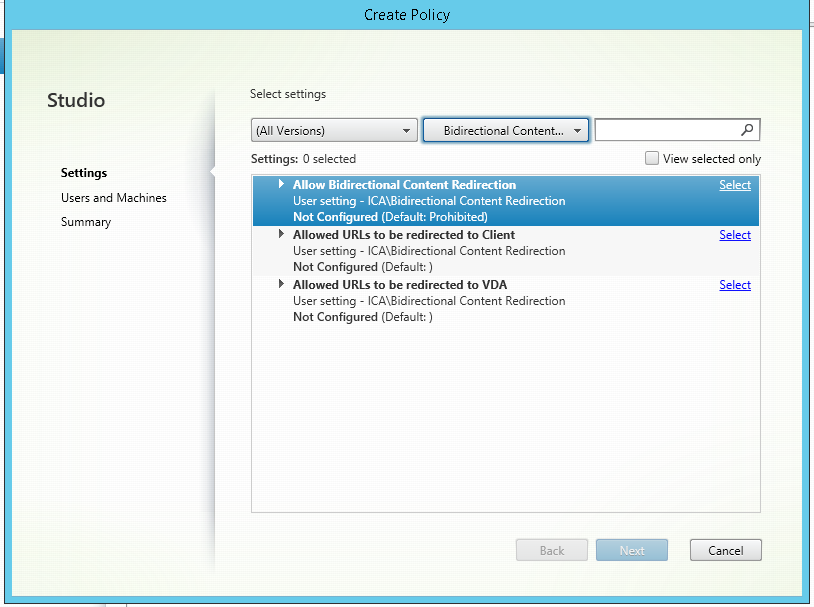
Pour plus d’informations sur la configuration de redirection de contenu bidirectionnel côté client sur l’application Citrix Workspace, consultez Redirection bidirectionnelle du contenu dans la documentation de l’application Citrix Workspace pour Windows.
Copier-coller entre les sessions et les clients
Pour configurer la fonctionnalité de copier-coller d’une session vers un client, définissez les stratégies comme suit :
- Redirection de Presse-papiers client autorisée
- Restreindre écriture dans le Presse-papiers client : restreindre le collage de tous les formats du Presse-papiers vers le client.
- Formats d’écriture autorisés dans le Presse-papiers client : définir une exception pour coller les fichiers du Presse-papiers vers le client (utilisez le format CFX_FILE pour autoriser la fonctionnalité).
- Restreindre écriture dans le Presse-papiers de session : restreindre le collage de tous les formats du Presse-papiers dans la session VDA.
- Formats d’écriture autorisés dans le Presse-papiers de session : définir une exception pour coller les fichiers du Presse-papiers vers le VDA (utilisez le format CFX_FILE pour autoriser la fonctionnalité).
Enregistrer les modules complémentaires du navigateur
Le module complémentaire de navigateur Internet Explorer est requis pour la redirection bidirectionnelle du contenu.
Vous pouvez utiliser les commandes suivantes pour enregistrer et annuler l’enregistrement du module complémentaire Internet Explorer :
- Pour enregistrer le module complémentaire Internet Explorer sur une machine cliente : <dossier-installation-client>\redirector.exe /regIE
- Pour annuler l’enregistrement du module complémentaire Internet Explorer sur une machine cliente : <dossier-installation-client>\redirector.exe /unregIE
- Pour enregistrer le module complémentaire Internet Explorer sur un VDA :<dossier-VDAinstallation> \VDARedirector.exe regIE
- Pour annuler l’enregistrement du module complémentaire Internet Explorer sur un VDA : <dossier-VDAinstallation>\VDARedirector.exe /unregIE
Par exemple, la commande suivante enregistre les composants Internet Explorer sur une machine exécutant l’application Citrix Workspace.
C:\Program Files\Citrix\ICA Client\redirector.exe/regIE
La commande suivante enregistre le module Internet Explorer sur un VDA avec OS multi-session Windows.
C:\Program Files (x86)\Citrix\System32\VDARedirector.exe /regIE